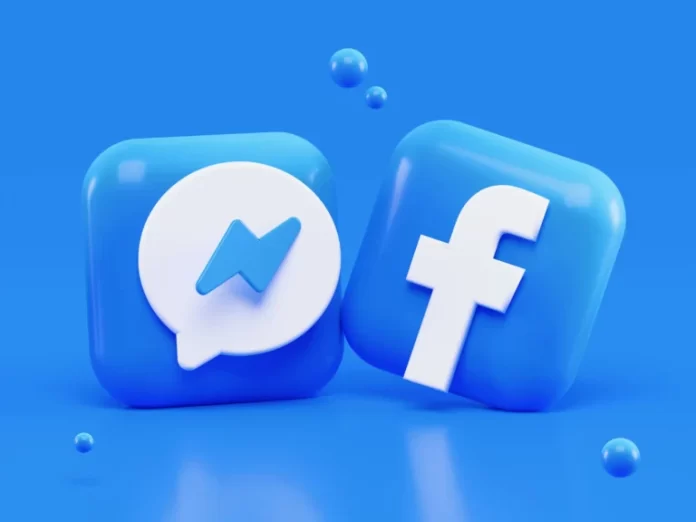Messenger is een op Facebook gebaseerde dienst. Het biedt gebruikers vele functies, waaronder het maken en verwijderen van polls. In principe, polls zijn heel nuttig om de mening van de gebruiker en interesses te begrijpen. Dus hoe maak je het makkelijker en maak je polls in chat? Lees verder.
Hoe maak en verwijder je een peiling op Messenger
Allereerst moet je Messenger openen. Om dat te doen, moet je de Messenger-app op je toestel installeren of downloaden van de Play Store. Daarna moet je inloggen met je Facebook gegevens en al je Facebook groepen en chats zullen hier naartoe getransporteerd worden.
Daarna moet u op de Groep tikken. Je moet de groep selecteren waar je een peiling wilt maken. In het geval dat je geen groep in gedachten hebt en alleen wilt oefenen, kun je er een aanmaken.
Nadat u die chat-optie hebt geopend, ziet u het pictogram Vierkant in de linkerbenedenhoek. Het is net naast het camera icoontje. U moet op dat pictogram tikken om polls te kunnen maken en verwijderen.
Vervolgens, nadat u het vierkant pictogram sectie hebt geopend, ziet u drie opties weergegeven: locatie, polls, maak kamer. U moet op de poll optie tikken om een poll te maken.
Nu kunt u de peiling maken. Er zal een dialoogvenster verschijnen, je moet daar een tekst poll aanmaken, om dat te doen, moet je:
- De eerste optie is van Vraag. Daar moet u de vragen voor de opiniepeiling invullen.
- Je typt een onderwerp in of schrijft een pollvraag.
- Als je een beetje naar beneden kijkt, zie je de ruimte voor antwoorden.
- Het is toegestaan zoveel antwoorden toe te voegen als u zou willen.
- Nadat het proces van het aanmaken van de peiling is voltooid, kunt u op de optie peiling aanmaken tikken.
- Na de bovenstaande stappen zal je peiling klaar zijn om naar je chats gestuurd te worden.
- Iedereen, ook u, kan de optie van uw voorkeur kiezen.
Als u de peiling wilt verwijderen, moet u het ‘i’-icoontje vinden dat zich in de chatbox rechtsboven bevindt. Dit icoontje is verantwoordelijk voor de informatie.
Vervolgens moet u op de optie met de drie puntjes tikken die u in de rechterhoek van het geopende venster kunt vinden. Deze actie zal de peiling verwijderen. U kunt deze optie zelfs boven de groepsnaam en details zien.
Als u geen groepen wilt houden, kunt u groepschats maken alleen wanneer het belangrijk voor u is om de mening van de mensen te weten en nadat u alles hebt gedaan wat u wilde, kunt u de chat verwijderen. Ter verduidelijking, je kunt zelfs uitloggen uit messenger als je denkt dat het niet meer nodig is. Je kunt op elk moment inloggen om polls op messenger te maken en te verwijderen.
Hoe maak je een poll op een Facebook-pagina
Je moet je bewust zijn van het feit dat je polls op bedrijfspagina’s alleen via de mobiele app kunt maken. Om dat te doen, moet u:
Hoe maak je op iPhone
- Allereerst moet u zich aanmelden bij uw Facebook bedrijfspagina.
- Daarna moet u op het ellipsicoon klikken om de verschillende posttypes uit te breiden. Het icoon kan gevonden worden in de “Schrijf een bericht…” box.
- Dan moet je klikken op “Poll” en deze volledig aanmaken met vragen en opties. Daarna kunnen de afbeeldingen of GIF’s worden toegevoegd.
- Vervolgens moet u nadenken over de tijd gedurende welke uw peiling actief zal zijn.
- Daarna moet je de peiling promoten. Om dat te doen, moet je op “Promoten” klikken.
- Wanneer de poll klaar is, moet je op “Post” drukken om hem zichtbaar te maken voor anderen. Het zal op je pagina verschijnen als een status update.
Hoe te creëren op Android
- Allereerst moet u de app openen en u aanmelden bij uw bedrijfspagina.
- Daarna moet u op het ellipsicoon klikken om de verschillende posttypes uit te breiden. Het icoon kan gevonden worden in de “Schrijf een bericht…” box.
- Dan moet je op “Poll” klikken en het klaar maken. Dan kunnen de afbeeldingen of GIF’s worden toegevoegd.
- Vervolgens moet u beslissen hoe lang u de peiling actief wilt laten zijn.
- Daarna moet je je peiling promoten. Om dat te doen, moet je op “Promoten” klikken.
- Wanneer de poll klaar is, moet je op “Post” drukken om hem zichtbaar te maken voor anderen. Het zal op je pagina verschijnen als een status update.